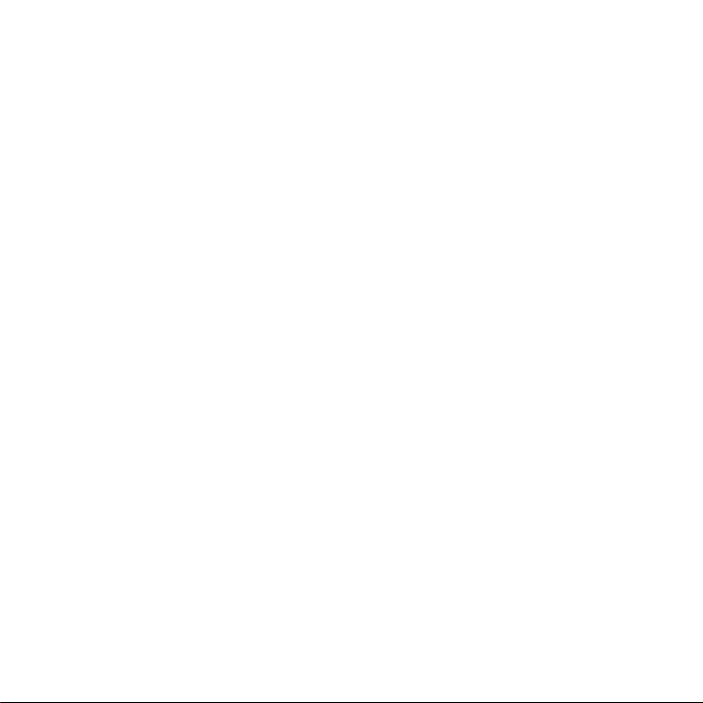
índice
1. Precauciones y seguridad…………………………………….1
2. Instalación………………………………………………………2
2.1 Batería……………………………………………………3
2.2 Tarjeta de memoria…………………………………..….4
2.3 Configuración y instalación…………………................5
3. Menú del Configuración…………………………..................5
4. Funciones básicas……………………………………….......11
4.1 Vídeo……………………………………………………11
4.2 Modo Cámara…………………………………….........13
4.3 Funciones Reproducir………………………………....20
4.4 Música…………………………………………………..22
4.5 Foto…………………………………………………...…23
4.6 Grabar……………………………………………..……26
5. Modo USB………………………………………………….…26
5.1 Sersor de Vídeo PC………………….........................27
5.2 How to use pc-cam function……………………….….37
5.3 Dispositivo de almacenamiento en extraíble….........38
6. Especificaciones……………………………..………………39
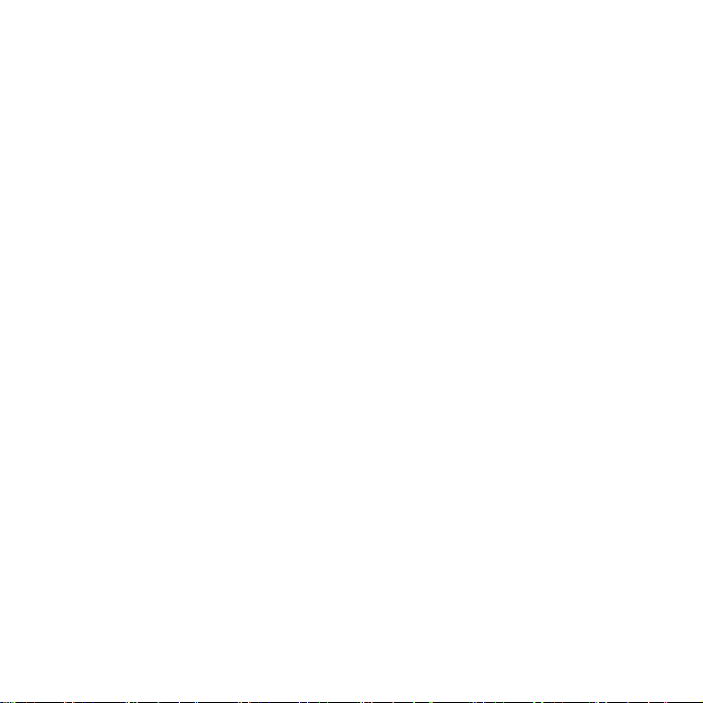
1:Precauciones y seguridad
Cuidadosamente el LCD girar, daños será provocada pro el girar del
excedente.
a. Abra la LCD y empújelo 90
b. Comienza a cupture o difusión cuando LCD a un ángulo apropiado.
Atención la LCD y lente:
a. La sol directa puede provocada el daño del LCD; Si usted desea al
capturada el sol, hágalo por favor bajo condición apropiada del brillo, por
ejemplo a la la hora de puesta del sol.
b. No efecot en la calidad de imagens y un fenómeno normal cuando un
cierto ruido leve aparece en LCD.
Atención la DV:
a. no ponga el lugar del DV En la temperatura alta (60℃ o 140℉ arriba).
Por ejemplo: no coloque el DV en este sol dirección o en la coche que
este bajo sol dirección.
b. Guarde el DV lejos del humedad, tal como agua de lluvia, agua de mar
y otra humedad.
En algunos casos, la falta del DV no pueden se repaired se es
provocadad al lado de humedad.
c. El rocío pueden apperece dentro del cuando de DV que la
temperatura aumenta renpentianmente.
a) Cuando toma el DV en cuarto caliente del ambiente sitío (por
0
la dirección contraria.
1
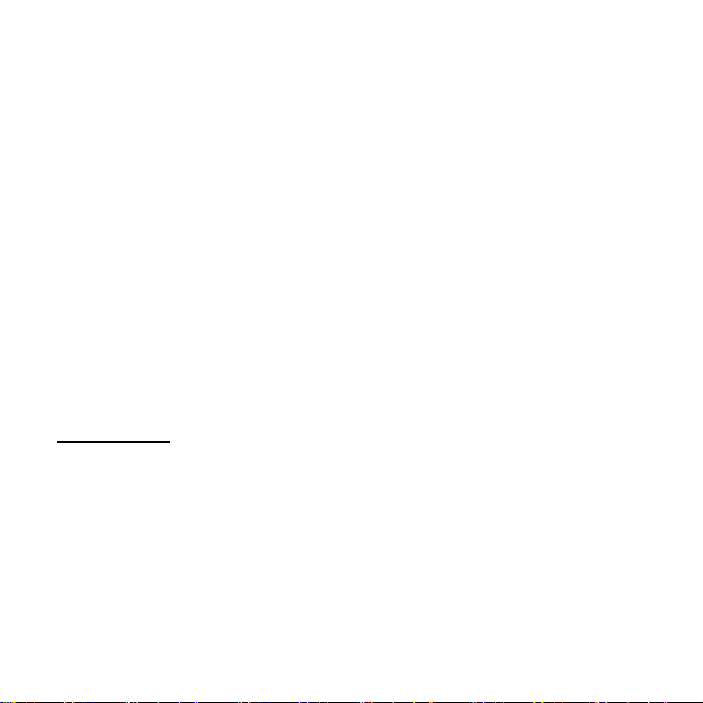
eiemplo el selección cuarto del alejardoor en invierno).
b) Cuando toma el DV en cuarto caliente del ambiente sitío (por
ejemplo el selección el cuarto del alejardoor en verano).
Atención la Derechos de autor:
Cualquier programas de TV, Grabar de cinta, programas de DVD,
películas y otros son protegidos por la Derechos de autor; cualquier
copiar d’desautorizado puede infraccióndel provocada.
Mantenimiento y componentes:
a. No intente repara su DV por se.
b. Abra la tapa de DV puede el alto choque eléctrico del provocada.
c. Debe satisfacer tienen el personal técnico del calificaciones a
mantener.
d. Cualquier utiliza del componentes desconocidos puede fuego del
provocada, choque eléctrico u otros peligros.
2. Instalación
2.1 Colocación de la batería
1) Deslice la tapa de la batería en la parte posteriora de la cámara.
2) Abra la tapa de la batería de Li-ion.
3) Inserte el batería siguiendo las marcas de polaridad correcta
Nota la seguridad del batería
1). La batería de Li-ion guarda los cbloqueadas el funcionar y el flash
interna de memoria, no relacionado cuando el adaptador AC.
2
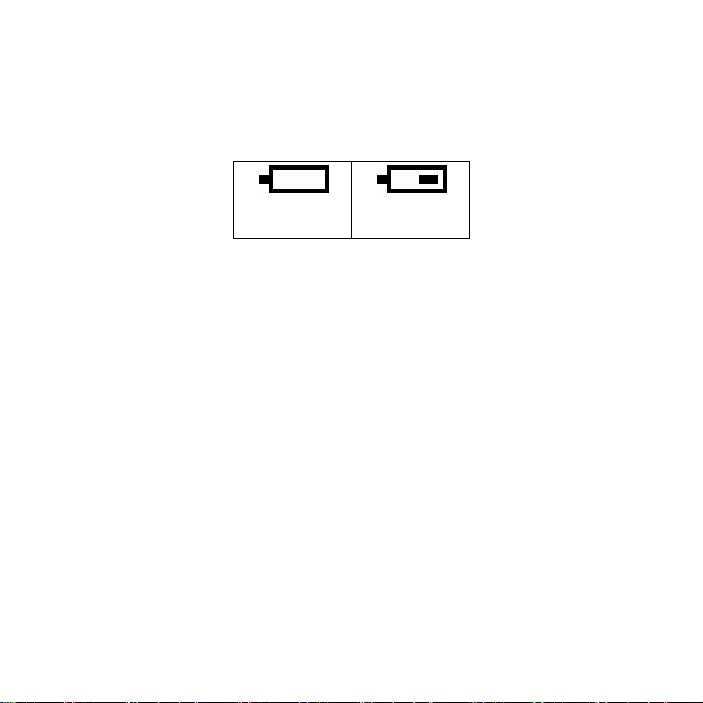
2). En el condición apropiada, la batería de Li-ion dura usutodasy para 3
horas después que de carga comletamene.
Batería
3). Por favor, substituya o cargue el cuando de batería cuand la señal
como sobre dicho aparece.
4) Por favor, substituya el modelo mismo del batería ,si no, el lacement
incorrecto puede provocada estallar.
ATENCIÓN:Por favor, guarde el batería lejos de los niños.
2.2.Tarjeta de memoria:
(1)Deslice la tapa de la batería en la parte posteriora de la cámara.
(2)La cara fevés de tarjeta da a la cara de la cámara fotográfica, la
Inserte ele suavemente.
(3)Cierre bien la tapa de la batería.
Atención: mantenga la tarjeta estado de “no bloqueadas”. Si formato el
tarjeta de memoria y todas los datos será más eliminard, por favor,
reserva el archivo antes de formato.
Batería
vacia
baja
Les cartes de mémoire disponibles au produit:
1)Tarjeta de SD de los
estándares(8MB—1G)
3
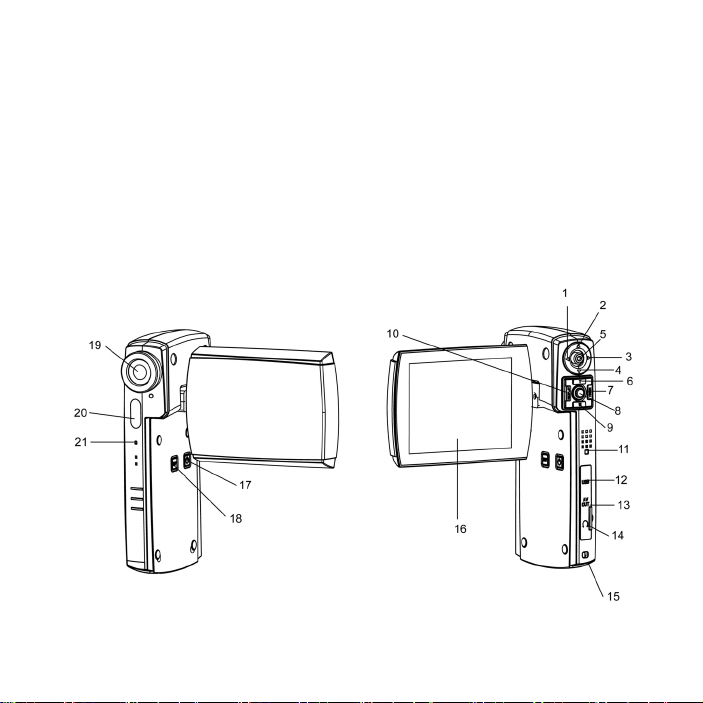
2)Palilos de la memoria con 3V o 3.3v(8M—1G)
3)La tarjeta del SD con 5v no está disponible.
4)El producto puede no identificar los palillos de la memoria de los
non-estándares o la tarjeta del SD ajustada a formatoo en otros
productos, lo ajustó a formatoo por favor por este producto antes de usar.
2.3 Configuración y instalación
4
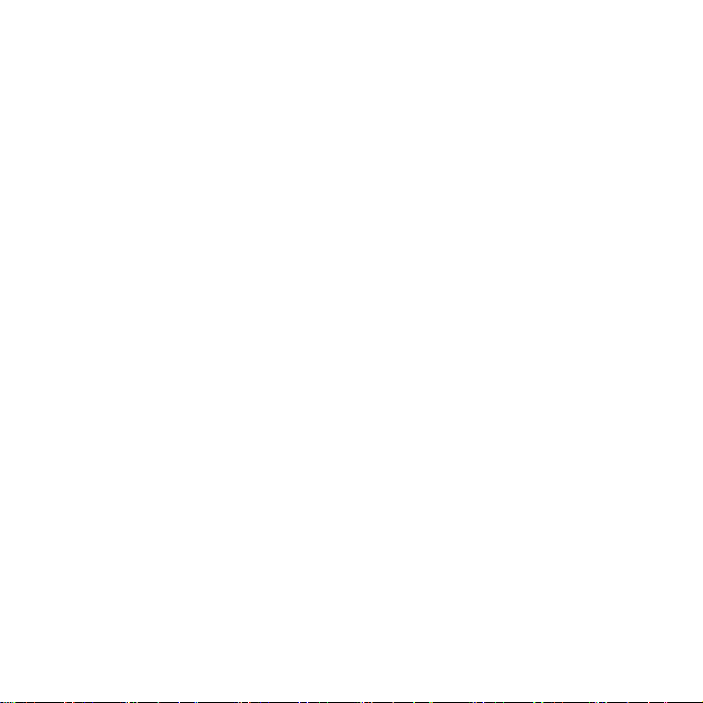
1.Izquierda 12. USB Interfaz
2. Arriba 13. Salida AV
3. Derecha 14. Auriculares
4. Abajo 15. Tapa de la batería/tarjetaSD
5. Botón OK 16. Panttodasa LCD
6. Alejar Zoom 17. Botón de alimenta
7. Botón Menú 18. DISP
8. Botón Obturador 19. lente
9. Acercar zoom 20. Flash
10. REC/PLAY 21.
11. Altavoz
3. Configuración del menú
Cómo a para saltar Configuración del Menú
limentación;
1). A
2). Pulse el Botón “REC/PLAY” , Empuje la botón 5-way
Izquierda/Derecha para seleccionar “Configuración” un icono.
3). Pulse el Botón “OK” para saltar Menú“Configuración”.
3.1 Frecuencia de Parpadeo
Para seleccionar la frecuencia ligera según diversos países:
1). Encienda la y pulse los botóneses “REC/PLAY” para saltar
“Configuración” de Menú;
2). Pulse el botón 5-way para seleccionar “Frecuencia de Parpadeo” un
icono, luego pulse el botón “OK” para saltar;
3). Pulse el botón 5-way Arriba/Abajo para seleccionar “60HZ” o “50HZ”;
Micrófono
5
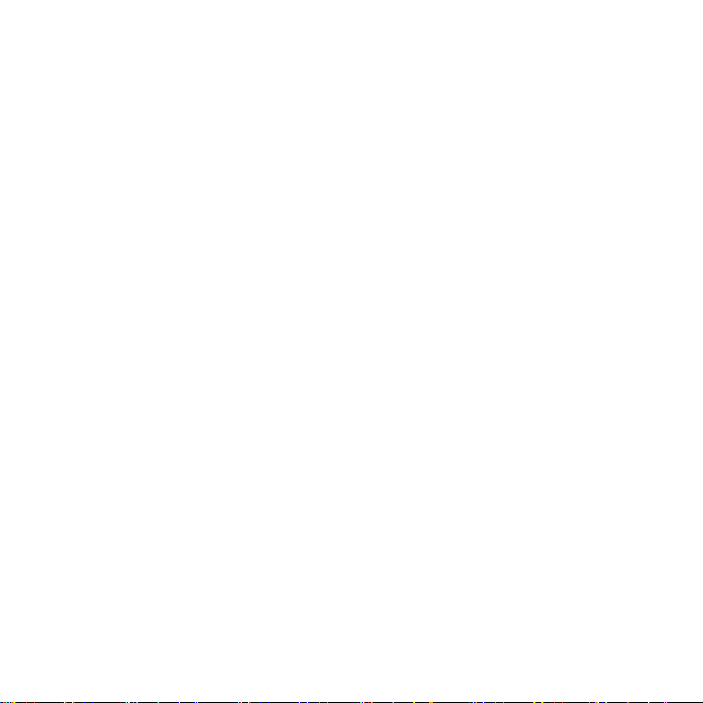
4). Pulse el botón “OK” para seleccionar de Frecuencia correcta.
5). Pulse los botóneses “REC/PLAY” o “MENÚ” para regresar al menú
principal.
3.2 La hora
Por favor,
sInce tendrá show on the imagen or Vídeo Automático.
1 ) Encienda la y pulse los botóneses “REC/PLAY” para saltar
“Configuración” de Menú;
2)Empuje el botón 5-way de Izquierda/Derecha para seleccionar “la hora”
3)Pulse el botón “OK” para confirmar y para selección de Configuración
4)Empuje el botón 5-way de Derecha/Izquierda para seleccionar minuto,
hora, día, mes y año, Empuje botón 5-way Arriba/Abajo para modificarlos;
5) Pulse los botóneses “REC/PLAY” o botón “MENÚ” para regresar al
menú principal.
3.3 Pitido
1 ) Encienda la y pulse los botóneses “REC/PLAY” para saltar
2)Empuje el botón 5-way de izquierda/Derecha para seleccionar “Pitido”;
3)Pulse el botón “OK” para saltar la Configuración de Pitido, para
seleccionar ACT o DES;
4) Pulse los botónes “REC/PLAY” o “MENÚ” para regresar al menú
Para seleccionar la hora (Fecha/ hora) antes de Grabación,
el hora;
Menú“Configuración”;
principal.
6
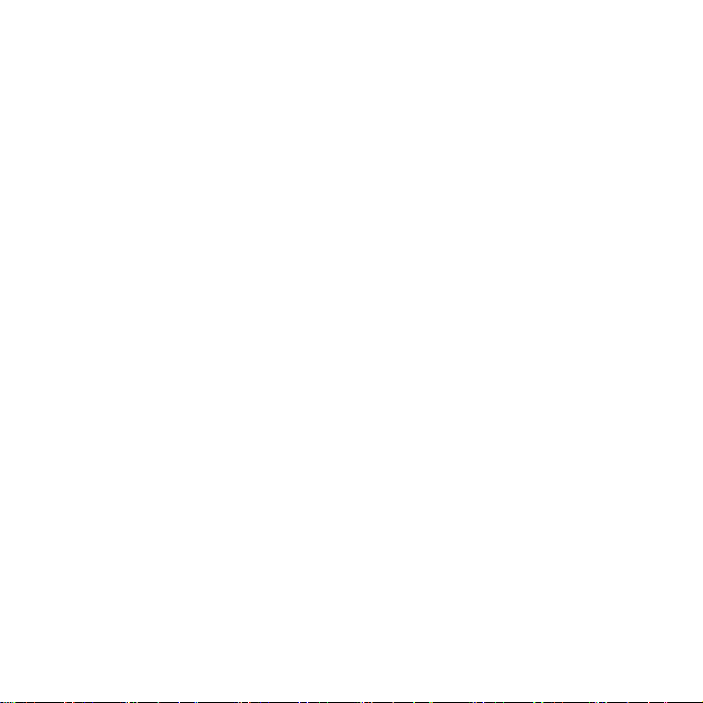
3.4 Tarjeta de memoria formato
1. Para seleccionar la Tarjeta de memoria In “NO BLOQUEADAS”
status;
2. Inserte el tarjeta de memoria en la tarjeta y encienda;
3. Pulse el botón “REC/PLAY” para saltar Menú “CONFIGURACIÓN”;
4. Empuje el botón 5-way Izquierda/Derecha para seleccionar
“formato”;
5. Pulse el botón “OK” para confirmar, luego pulse el botón 5-way
Arriba/Abajo para seleccionar “Si” formato de comienza;
6. Formato puede losúltimos 2 – 3 mInutos, luego para regresar al
submenú automático;
7: Pulse los botónes “REC/PLAY” o “MENÚ” para regresar al menú
principal.
3.5 Seleccionar Media
La flash interna de este modelo es 128MB, la tarjeta externa es
opcional
. Puede elija para guardar en el flash interna o la tarjeta externa.
1 ) Encienda la y pulse los botónes “REC/PLAY para saltar
menú“Configuración”;
2 ) Empuje el botón 5-way Arriba/Abajo para seleccionar “media
seleccionar” un icono;
3 ) Pulse el botón “OK” para saltar medios que seleccionar la
configuración, La flash interna y tarjeta externa puede ser
seleccionared;
4)Empuje el botón 5-way Arriba/Abajo para seleccionar el “Flash interna ”
7
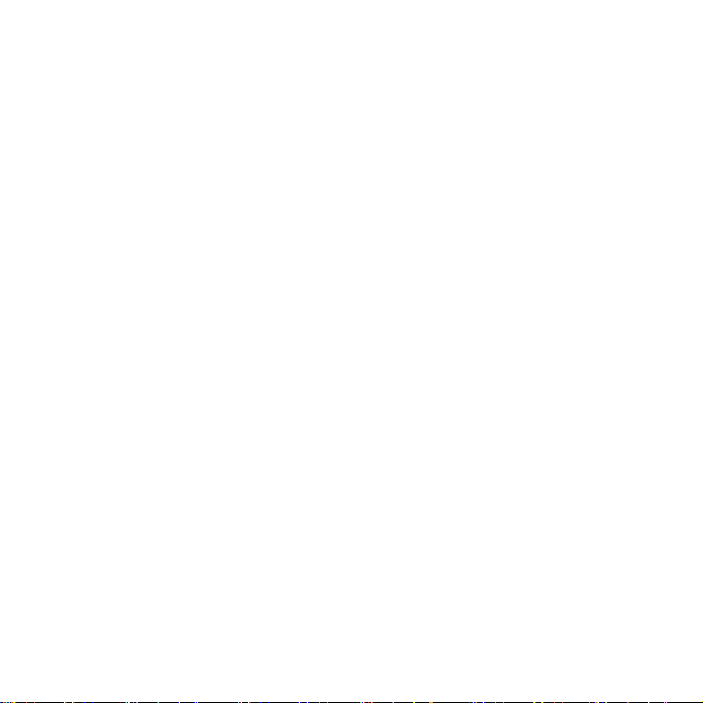
o “Tarjeta externa”, pulse el botón “OK” para confirmar y regresar al
submenú,
5) Pulse los botónes “REC/PLAY” o “MENÚ” para regresar al menú
principal.
Nota: El configuración del predeterminado es “Tarjeta externa” cuando se
inserta la tarjeta de memoria; si no, el configuración del
predeterminado es “Flash interna ”.
3.6 Configuración del Predeterminado
1). Encienda la y pulse los botónes“REC/PLAY para saltar
menú“Configuración”;
2). Empuje el botón 5-way para seleccionar “Configuración del
predeterminado”;
3). Pulse el botón “OK” para saltar Configuración del predeterminado;
4). Empuje el botón 5-way Arriba/Abajo para seleccionar “Si” or“No”,
luego pulse el botón “OK” para confirmar y para regresar al submenú.
5). Pulse los botónes “REC/PLAY” o “MENÚ” para regresar al menú
principal.
Nota: Todas las configuracións de submenú restaurarán al
configuración del predeterminado cuando seleccionar “Si”.
3.7 Idioma
1 ) Encienda la y pulse los botónes “REC/PLAY para saltar menú
“Configuración”;
2)Empuje el botón 5-way Izquierda/Derecha para seleccionar "Idioma" ;
8
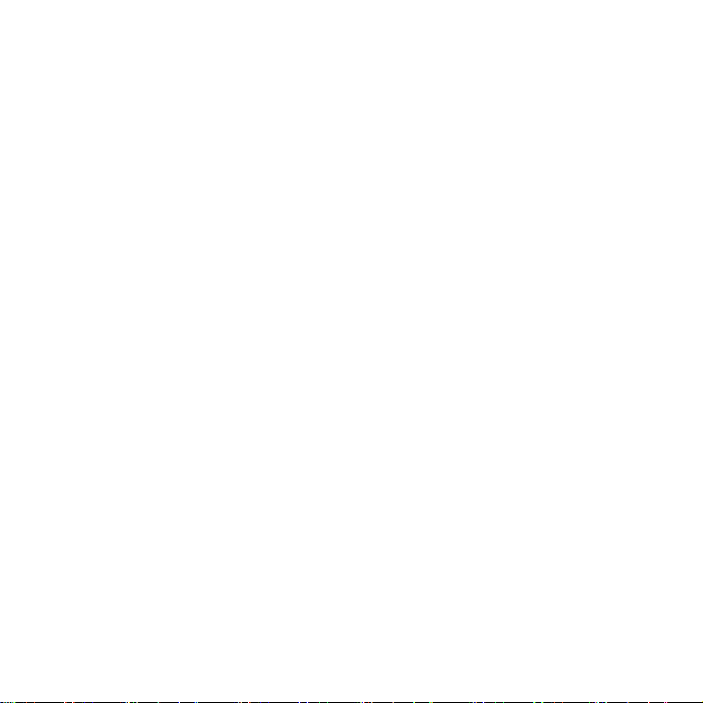
3)Pulse el botón“OK” para confirmar y para selección e configuración d’
Idioma;
4) Empuje el botón 5-way Arriba/Abajo para seleccionar d’ Idioma, luego
pulse el botón “OK” para confirmar y para regresar al submenú
5) Pulse los botónes “REC/PLAY” o “MENÚ” para regresar al menú
principal.
3.8 Economía de energía (Apagado automático desconectado)
Puede seleccionar la hora de apagado automático desconectado para
guardar la batería;
1). Encienda la y pulse los botónes “REC/PLAY para saltar menú
“Configuración”;
2). Empuje el botón 5-way izquierda/Derecha para seleccionar “Economía
de energía” ;
3). Pulse el botón “OK” para confirmar y para selección la configuración
de “Economía de energía”;
4). Empuje el botón 5-way para confirmar y para selección, puede
seleccionar “none”, “60s”, “2mIn”, Pulse el botón “OK” para confirmar y
para regresar al submenú.
5). Pulse los botónes “REC/PLAY” o “MENÚ” para regresar al menú
principal.
Nota: Apagado automático desconectado no performed cuando no
se selecciona “none”.
3.9 Modo TV
1). Encienda la y pulse los botónes “REC/PLAY” para saltar menú de
9
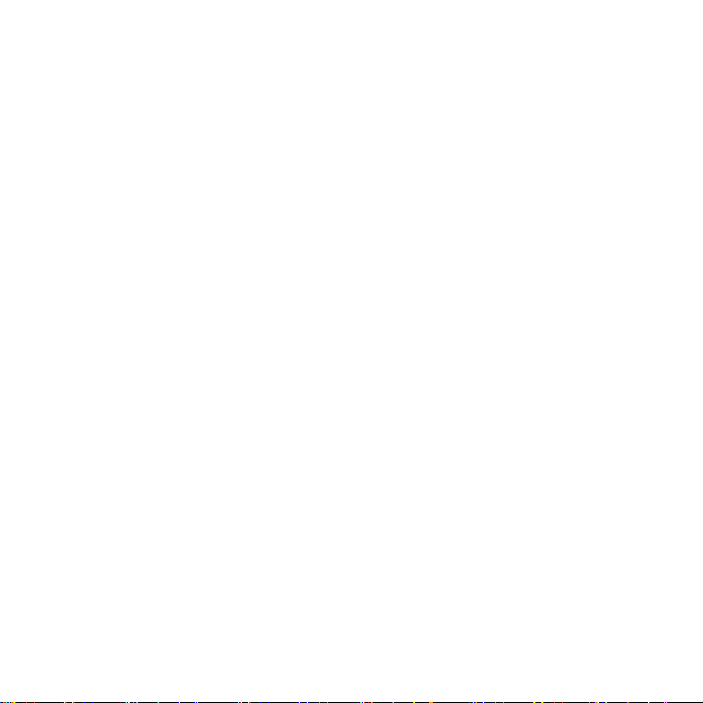
“Configuración”;
2). Empuje el botón 5-way Izquierda/Derecha para seleccionar de “Modo
TV”;
3). Pulse el botón“OK” para confirmar y para selección la Configuración
de modo TV;
4). Empuje el botón 5-way Arriba/Abajo para seleccionar “NTSC” o “PAL”,
luego pulse el botón “OK” para confirmar y para regresar al
submenú;
5). Pulse los botónes “REC/PLAY” o “MENÚ” para regresar al menú de
principal.
3.10 Logo exhibición
1). Encienda la y pulse los botónes “REC/PLAY” para saltar menú
“Configuración”;
2). Empuje el botón 5-way izquierda/Derecha para seleccionar “logo
exhibición”;
3). Pulse el botón “OK” para confirmar y para selección la configuración
de exhibición logo, para seleccionar “Abra” o “close”;
4). Empuje el botón 5-way Hacia arriba o Abajowards para seleccionar
“ACT” o “DES”, Pulse el botón “OK” para confirmar y para regresar
al submenú,
5). Pulse los botónes “REC/PLAY” o “MENÚ” para regresar al menú
principal.
3.11 Brillo
1). Encienda la y pulse los botónes “REC/PLAY” para saltar menú
“Configuración”;
2). Empuje el botón 5-way izquierda/Derecha para seleccionar “Brillo”;
10
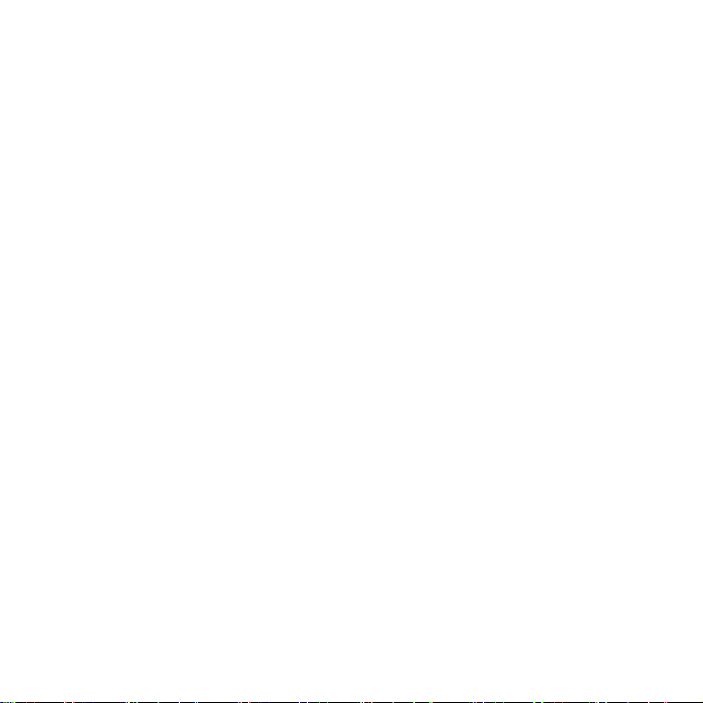
3). Pulse el botón “OK” para saltar the Brillo Configuración;
4). Empuje el botón 5-way izquierda/Derecha seleccionar el Brillo level,
luego pulse el botón “OK” para confirmar y para regresar al submenú;
5). Pulse los botónes “REC/PLAY” o “MENÚ” para regresar al menú
principal.
4. Funciones básicas
Hay 6 Funciones básicas de este producto: V Cámara, cámara, Vídeo,
mp3, JPEG, Grabar.
4.1. Modo Vídeo
1). Encienda la y para selección la automático d’modo Vídeo;
2). Pulse el botón “obturador” comienza un Vídeos;
3). Pulse el botón “obturador” de nuevo para detener un Vídeos.
Nota: La Vídeos la hora depends en la capacidad de memoria.
En el modo Vídeo, pulse el botón “MENÚ” para saltar la submenú y para
seleccionar la resolución, encuentra rate, audio y balance de blanco..
a. Resolución
1. En el modo Vídeo, pulse el botón “MENÚ” para saltar la submenú:
2. Empuje el botón 5-way y izquierda/Derecha para seleccionar
“Resolución”:
3. Pulse el botón “OK” para confirmar y resolución de seleccionar:
“640*480” o “320*240”;
4. Empuje el botón 5-way Arriba/Abajo para seleccionar resolución ;
5. Pulse el botón “OK” para confirmar y para regresar al modo Vídeo de
11
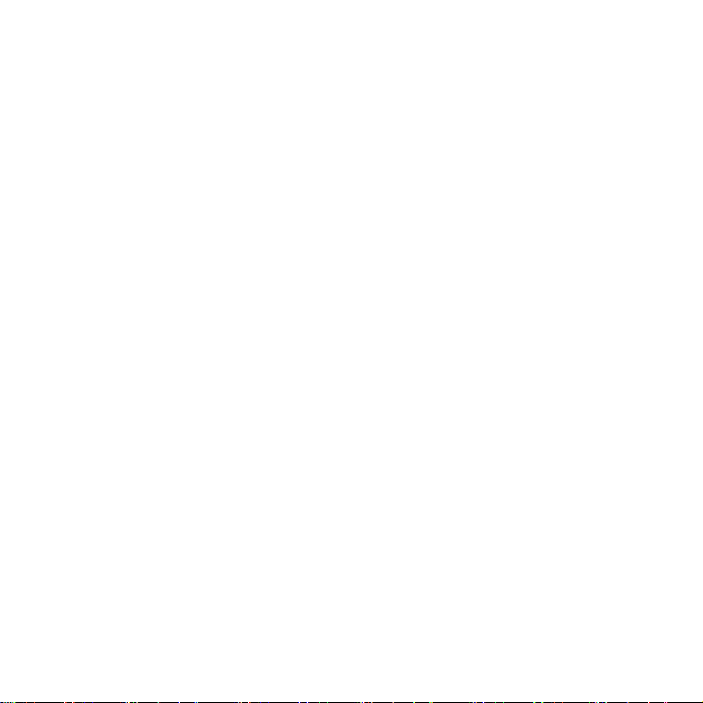
submenú;
6. Pulse el botón “MENÚ” para regresar al modo Vídeo;
b. Encuentra rate
1. En el modo Vídeo, pulse el botón “MENÚ” para saltar la submenú;
2. Empuje el botón 5-way de izquierda/Derecha para seleccionar
“Encuentra rate”;
3. Pulse el botón “OK” para confirmar y para selección el configuración de
Encuentra rate: “30fps” o “15fps”
4. Empuje el botón 5-way de Arriba/Abajo para seleccionar la Encuentra
rate;
5. Pulse el botón “OK” para confirmar y para regresar al submenú de
modo Vídeo;
6. Pulse el botón “MENÚ” para regresar al modo Vídeo;
Nota: Cuanto mayor la Encuentra rate, más corto es la hora d’vídeos
the shorter the Vídeo clip la hora, y el Encuentra rate también afecta
el calidad de Vídeo
c. Audio
Grabación de voz se realiza si modo vídeo audio seleccionar la function;
1. En el modo vídeo, pulse el botón “MENÚ” para saltar submenú;
2. Empuje el botón 5-way izquierda/Derecha para seleccionar modo
“Audio”;
3. Pulse el botón “OK” para confirmar y para selección ACT o DES que
configuración audio;
12

4. Empuje el botón 5-way Arriba/Abajo para seleccionar “on”;
5. Pulse el botón “OK” para confirmar y para regresar al submenú de
modo Vídeo;
6. Pulse el botón “MENÚ” para regresar al modo Vídeo;
d. Balance de blanco.
El equilibrio mono balance de blanco puede ayudar a obtener optimizado
el vídeos.
1. En el modo Vídeo, pulse el botón “MENÚ” para saltar la submenú;
2. Empuje el botón 5-way y Izquierda/Derecha para seleccionar modo
“Balance de blanco”;
3. Pulse el botón “OK” para confirmar, balance de blanco opción:
“Automático”, “Diurna”, “Tungsteno”, “Fluorescente” y “luz Nuboso”;
4. Empuje el botón 5-way Arriba/Abajo para seleccionar la modo balance
de blanco;
5. Pulse el botón “OK” para confirmar y para regresar al submenú de
modo Vídeo;
6. Pulse el botón “MENÚ” para regresar al modo Vídeo.
4.2. Modo cámara
1. Encienda la and para selección la modo cámara;
2. Pulse los botónes“REC/PLAY para saltar la menú principal;
3. Empuje botón 5-way izquierda/Derecha para seleccionar la modo
“Cámara”;
4. Pulse el botón “OK” para saltar la modo cámara;
5. Pulse el botón “obturador” capturada de comienza.
13

Nota:
1. Pulse el botón “Obturador” slightly comienza capturada;
2. No abra la tapa de la batería para tomar hacia la batería o tarjeta SD
durante el statu del ahorro de la imagen. Si no, puede provocada el
imagen perdido o dañado.
4.2.1 Zoom digital
Más a utilzar Zoom digital?
1. Pulse el botón “T” or “W” a establezca la Zoom digital en modo
“cámara”;
2. Pulse el botón “Obturador” comienza capturIng.
Nota: Más a zoom, el inferior calidad del imagen.
En orden para obtener el optimized efecto, y puede establezca En el
submenú en este modo cámara: Modo capturada,Fecha, Flash, Escenary,
EV, Calidad, Resolución, Balance de blanco, color y vista rápida.
a. Modo Capturada
Puede seleccionar “Sola”, “secuencia (capturada continuo)”, “10s horar”,
“20s horar”en Modo cámara.
1. En el Modo cámara, pulse el notón “MENÚ” para saltar la submenú;
2. Empuje el botón 5-way de izquierda/Derecha para seleccionar el
14

“capturada modo”;
3. Pulse el botón “OK” para confirmar y seleccionar “Sola”, “secuencia”,
“10s horar”, “20s horar”;
4. Empuje el botón 5-way Arriba/Abajo para seleccionar;
5. Pulse el botón “OK” para confirmar y regresar al submenú de Modo
cámara.
Nota: El disparo del máximo es 3 imagens cuando en modo
“sequence”.
b. Fecha
Puede seleccionar la minuto, hora, día, mes y año en primer el “Hora”
modo de menú“Configuración”;
1. Pulse los botónes “REC/PLAY” para regresar al menú principal;
2. Pulse el botón “MENÚ” para saltar la submenú en modo cámara;
3. Empuje el botón 5-way la izquierda/Derecha para seleccionar la
modo “Fecha”;
4. Pulse el botón “OK” para confirmar, y seleccionar ACT o DES;
5. Si fijó a “ON”, la hora será exhibido en la esquina de Derecha en
cada imagen.
15

c. Modo Flash
Automático: encender y apagar
automáticamente según la luz
Encendido: siempre guardando encendido
Apagado: flash está apagado
Configuración Flash:
1. En Modo cámara, Pulse el botón “MENÚ” para saltar la submenú;
2. Empuje el botón 5-way Izquierda/Derecha, y seleccionar la “modo
flash”;
3. Pulse el botón “OK” para confirmar, Fije flash por la “force Act”,
“automático”, “force desactivado” ;
4. Empuje el botón 5-way Arriba/Abajo para seleccionar la modo flash;
5. Pulse el botón “OK” para confirmar y para regresar al submenú de
Cámara,
Nota:La distancia de destello flash aproximadamente 1.8 – 2.5 M.
d. Escenary
El configuración Escenary ayuda a alcanzar el efecto optimizado en
diverso Escenary.
16

1. En Modo cámara, pulse el botón “MENÚ” para saltar la submenú;
2. Empuje el botón 5-way izquierda/Derecha para seleccionar la
“Escenary”;
3. Pulse el botón “OK” para confirmar y seleccionar “automático”,
“Escenary”, “nocturmo escena”;
4. Empuje el botón 5-way Arriba/Abajo para seleccionar la Escenary;
5. Pulse el botón “OK” para confirmar y para regresar al submenú de
Cámara
e. Compensación de exposición (EV)
EV se puede configurada para 2.0 cuando la luz es escasa.
1. En modo cámara, pulse el botón “MENÚ” para saltar la submenú;
2. Empuje el botón 5-way izquierda/Derecha para seleccionar “EV”;
3. Pulse el botón “OK” para confirmar;
4. Empuje el botón 5-way Arriba/Abajo a establezca compensación d’
exposición de 0 – 2.0;
5. Pulse los botónes“REC/PLAY” para regresar al menú principal;
6. Empuje el botón 5-way izquierda/Derecha para seleccionar Modo
cámara,y pulse el botón “OK” a confirmar entonces a comenzar a
capturar según el EV nuevo.
f. Calidad de Imagen
1. En Modo cámara, pulse el botón “MENÚ” a saltar la submenú;
2. Empuje el botón 5-way izquierda/Derecha para seleccionar la modo
“calidad”;
17

3. Pulse el botón”OK”a confirmar y seleccionar “Básica”, “fIna” o
“Normal”;
4. Empuje el botón 5-way Arriba/Abajo para seleccionar la modo
5. Pulse el botón “OK” para confirmar y a regresar al submenú de
g. Resolución
El Resolución de imagen se puede como siguen:
3648X2736, 2592x1944, 2048x1536, 1600x1200, 1280x960, 640x480
1. En modo cámara, pulse el notón “MENÚ” para saltar la submenú;
2. Empuje el botón 5-way izquierda/Derecha para seleccionar la modo
3. Pulse el botón “OK” para confirmar;
4. Empuje el botón 5-way Arriba/Abajo para seleccionar la resolución;
5. Pulse el botón “OK” para confirmar y para regresar al submenú de
6. Pulse el botón “MENÚ” para regresar al modo cámara.
h. Balance de blanco.
Proper el balance de blanco. puede ayudar a obtenga el efecto de
imagen optimized.
1. En el Modo cámara, pulse el botón “MENÚ” para saltar la submenú;
2. Empuje el botón 5-way izquierda/Derecha para seleccionar la modo de
“Balance de blanco.”;
3. Pulse el botón “OK” para confirmar, la opción de balance de blanco:
calidad;
Cámara.
“Resolución”;
Cámara;
18

“Automático”, “Luz diurna”, “Tungsteno”, “fluorescente” y “Luz Nuboso”;
4. Empuje el botón 5-way Arriba/Abajo para seleccionar la modo de
Balance de blanco;
5. Pulse el botón “OK” para confirmar y para regresar al submenú de
modo cámara;
6. Pulse el botón “MENÚ” para regresar al modo cámara.
I. Color
Puede a seleccionar la color de fondo su favorito.
1. En Modo cámara, pulse el botón “MENÚ” para saltar la submenú;
2. Empuje el botón 5-way izquierda/Derecha para seleccionar la “color”;
3. Pulse el botón “OK” a confirmar,
4. Empuje el botón 5-way Arriba/Abajo para seleccionar la color su
favorito: “Normal”, “Sepia”, “B & W”;
5. Pulse el botón “OK” para confirmar y para regresar al submenú de
cámara;
6. Pulse el botón “MENÚ” puede a regresar al modo cámara.
j. Vista Rápida
En modo cámara puede vista rápida el más último la imagen su
capturada.
1. En Modo cámara, pulse el botón “MENÚ” para saltar la submenú;
2. Empuje el botón 5-way para seleccionar la “Vista Rápida”;
3. Pulse el botón “OK” para confirmar y seleccionar ACT o DES;
4. Empuje el botón 5-way Arribawards a seleccionar “Activadc”;
5. Pulse el botón “OK” para confirmar y para regresar al submenú de
cámara;
6. Pulse el botón “MENÚ” a regresar al modo cámara;
19

7. Pulse el botón “OK” a confirmar y Vista Rápida la imagen anterior.
4.3. Reproducir
Puede a reproducir la vídeos en el modo “Reproducir”.
1. Encienda la and para selección modo Vídeo Automático;
2. Pulse los botónes “REC/PLAY” para saltar la menú principal;
3. Empuje el botón 5-way izquierda/Derecha para seleccionar la modo
“Reproducir”;
4. Pulse el botón “OK” para confirmar y para selección la modo
“Reproducir”;
5. Pulse el botón “OK” al juego la vídeos;
6. Pulse el botón “OK” de nuevo a detener el jugar;
7. Empuje el botón 5-way hacia arriba a juego la clip de previous, Empuje
Abajowards a juego la the clip de siguiente.
Nota:
1. El producto está solamente disponible de formato AVI en vídeo modo
Reproducir;
2. El películas abajoloaded debe ser retitulado: el nombre del archvo
debe ser “PICT” y seguido por 4 números. Por ejemplo, a abajoload los
películas nombraron amor <I este game> fde su computadora:
(1) Retitule los películas comeo el nombre del archive de <PICT0050>
en su computadora y do utilice el mismo nombre;
(2) Copiar el archivo <PICT0050> en e producto de DCIM file folder de
este;
(3) DisConecte el USB cable; the películas se puede played In
“Reproducir” modo.
20

En modo “Reproducir”, pulse el botón “MENÚ” para saltar la submenú
d’eliminar, miniaturas, logo de fije, girar, impresión, bloqueadas, crop y
presentación de diapositivas.
Observaciones: Girar, impresión, crop y presentación de function
diapositivas no esta disponible en el modo de reproducir vídeo.
a. Clip Eliminar
Puede para selección la submenú de Modo reproducir a eliminar la clip
de vídeo.
1. En modo “Reproducir”, pulse el botón “MENÚ” a saltar la submenú;
2. Empuje el botón 5-way a izquierda/Derecha para seleccionar la
“Eliminar”;
3. Pulse el botón “OK” a confirmar y empuje el botón 5-way
Arriba/Abajo a seleccionar “Actual eliminar” o “Todas eliminar”;
4. Pulse el botón “OK” para confirmar y seleccionar “Si” o “no”;
5. Seleccionar “Si” by el botón 5-way y pulse el botón “OK” a confirmar.
b. Miniaturas
Puede ver la clip de vídeo rápidaly en modo miniaturas.
a) En este modo vídeo, pulse el botón “MENÚ” a saltar la submenú;
b) A seleccionar el “miniaturas” por EmpujeIng el botón 5-way a
izquierda/Derecha;
c) Pulse el botón “OK” a confirmar para vista todas Miniaturas;
d) Puede a vista la vídeo de tadas por empujeIng el botón 5-way;
e) Cuando a seleccionar une clip de víde, pulse el botón “OK” a vista
21

todas panttodasa de clip vídeo.
C. Fije logo:
La misma operación que la “ehibición del logo” (véase la página 11).
d. Bloqueadas:
El function bloqueadas puede asegúrele para proteger los clips de vídeo
o los imagens;
1. En este “Reproducir” modo, pulse el botón “MENÚ” para saltar la
submenú;
2. Seleccionar “bloqueadas” por empuje el botón 5-way
izquierda/Derecha para seleccionar los “bloqueadas”;
3. Pulse el botón “OK” para confirmar, puede seleccionar “actual
bloqueadas”, “todas bloqueadas”, “no actual bloqueadas” y “no todas
bloqueadas”;
4. Empuje el botón 5-way Arriba/Abajo para seleccionar “actua
bloqueadasl” or“todas bloqueadas”;
5.Pulse el botón “OK” para confirmar y a regresar al submenú de
reproducir
Nota: Por favor, a seleccionar “no actual bloqueadas” o “no todas
bloqueadas” cuando no desea la bloqueadas la clip de vídeo.
4.4 Música
Puede los canciones del juego en modo “MÚSICA”
1. Abajoload los canciones de PC a “mp3” folder de este producto;
2. Encienda la y pulse los botónes“REC/PLAY para saltar la menú
principal;
22

3. Empuje el botón 5-way izquierda/Derecha para seleccionar modo
“MÚSICA”;
4. Pulse el Botón OK para confirmar y para selección la modo música;
5. Pulse el botón 5-way para seleccionar los canciones;
6. Pulse el botón “OK” reproducir los canciones;
7. Pulse el botón “OK” de nuevo para detener la reproducción;
8. Empuje el botón 5-way Arriba/Abajo para seleccionar la canción de
siguiente;
9. Empuje el botón 5-way izquierda/Derecha a establezca la volume.
4.5.Foto vista
Puede vista the foto In “Foto” modo.
1. Encienda la y pulse el “REC/PLAY” Botón para saltar the menú
principal;
2. Empuje el botón 5-way izquierda/Derecha la modo “foto” para
seleccionar;
3. Pulse el botón “OK” para confirmar y para selección la“foto” modo;
4. Empuje el botón 5-way Arriba/Abajo los imagens a verse.
En el modo “foto”, pulse el botón “MENÚ” para saltar la submenú y a
seleccionar que “Eliminar”, “Miniaturas”, “Fije logo”, “Girar”, “Impresión”,
“Bloqueadas”, “Crop” y “Presentación de diapositivas”.
a. Imagen eliminar
1. En el “Foto” modo, pulse el botón “MENÚ” para saltar la submenú;
2. Empuje el botón 5-way izquierda/Derecha para seleccionar
“Eliminar”;
23

3. Pulse el botón “OK” para confirmar y seleccionar “Actual eliminar” o
“Todas eliminar”;
4. Pulse el botón “OK” para confirmar y empuje el botón 5-way
Arriba/Abajo para seleccionar que “Actual eliminar” o “Todas eliminar”;
5. Pulse el botón “OK” para confirmar y seleccionar “Si” o “No”;
6. Seleccionar “Si” by el botón 5-way y pulse el botón “OK” para
confirmar.
b. Miniaturas
Puede a ver los rápidaly fotos en modo miniaturas.
f) En este modo Vídeo, pulse el botón “MENÚ” para saltar la submenú;
g) A seleccionar los modo “miniaturas” por empujeIng el botón 5-way
izquierda/Derecha;
h) Pulse el botón “OK” para confirmar a verse todas los miniaturas;
i) Puede verse tobas la imagen por empujeIng el botón 5-way;
j) Cuando a seleccionar une imagen, pulse el botón “OK” a vista todas
la imagen de panttodasa.
c. Logo reproducir
La misma operación que la “ehibición del logo” (véase la página 11).
d. Girar
1. In “Foto” modo, pulse el botón “MENÚ” para saltar la submenú;
2. Empuje el botón 5-way izquierda/Derecha para seleccionar la modo
“Girar”;
3. Pulse el botón “OK” para confirmar y seleccionar la modo “foto”;
4. Empuje el botón 5-way Arriba/Abajo a Girar la foto;
5. Pulse el botón “OK” para guardar la imagen después de rotar, se
24

termina el configuración.
e. Bloqueadas
1. En modo “Foto”, pulse el botón “MENÚ” para saltar el submenú;
2. Empuje el botón 5-way izquierda/Derecha para seleccionar los modo
“bloqueadas”;
3. Pulse el botón “OK” para confirmar y seleccionar la “actual
bloqueadas”, “todas bloqueadas”, “no actual bloqueadas” o “no todas
bloqueadas”;
4. Empuje el botón 5-way Arriba/Abajo para seleccionar,
5. Pulse el botón “OK” para confirmar y regresar al submenú de modo
foto, se termina el configuración.
Nota: Por favor, seleccionar “no actual bloqueadas” o “no todas
bloqueadas” cuando no desea a bloqueadas la foto.
f. Crop
1. En el “foto” modo, la imagen a seleccionar necesidad de ser
cosechado, Pulse el botón “MENÚ” para saltar la submenú;
2. Empuje el botón 5-way izquierda/Derecha para seleccionar la “crop”;
3. Pulse el botón “OK” para confirmar
4. Empuje el botón 5-way Arriba/Abajo/izquierda/Derecha a moverse la
encuentra en la imagen ser cosechado correctamente;
5. Pulse el botón “OK” a cosechar y ahorrar.
g. Presentación de diapositivas
1. En “Foto” modo, pulse el botón “MENÚ” para saltar la submenú;
2. Empuje el botón 5-way izquierda/Derecha para seleccionar
“presentación de diapositivas”;
25

3. Pulse el botón “OK” para confirmar y seleccionar la imagen
4. Pulse el botón “OK” de nuevo iniciar a exhibición los imagens en la
modo presentación de diapositivas;
5. Pulse el botón “OK” para detener la presentación de diapositivas;
6. Empuje el botón 5-way la izquierda para salir la modo d’ presentación
de diapositivas.
4.6. Grabar (Grabación de voz)
1. Encienda el y pulse los botónes “REC/PLAY para saltar menú
“Configuración”;
2. Empuje el botón 5-way izquierda/Derecha para seleccionar la modo
“Grabar”;
3. Pulse el obturador para iniciar grabación de voz;
4. Pulse el obturador de nuevo la grabación para detener.
Nota: La hora de Grabación depende del capacidad de memoria.
5. Modo USB
Puede a seleccionar distintos los modos de trabajo cuando el
producto conecta con la PC.
1. Modo cámara PC: puede utilizar el producto si leva del tela en este
modo;
2. Modo del memoria de masa: puede utilizar el producto si un
dispositivo extraible en este modo;
Modo DV: puede cargar la batería de Li-ion en este modo.
3.
26

5.1 Cámara PC Instalación Controlador:
1. Inserte el CD en la CD-ROM, haga clic en Insttodas cámara
Controlador.
27

28

29

Conecte el cámara con el PC por cable USB, encienda la DV, luego
empuje botón 5-way para seleccionar “CÁMARA PC”;
Un Interfaz “Encontró a nuevo mago del hardware” aparece, selecciona
“Si, este vez la hora solamente, luego clik en “siguiente”;
30

Seleccionar l“Insttodas la automático software (Recommended)”, haga
clic en “siguiente”;
31

Si “Instalación de hardware” Interfaz appears, haga clic en “continúa de
todos modos” ;
32

33

Si aparece el Interfaz siguiente, haga clic en “cancelará”;
Un Interfaz “Encontró a nuevo mago del hardware” aparece, selecciona
“Si, este vez la hora solamente, luego clik en “siguiente”;
34

Seleccionar l“Insttodas la automático software (Recommended)”, haga
clic en “siguiente”;
35

Si “Instalación de hardware” Interfaz appears, haga clic en “continúa de
todos modos”;
36

La Instalación se acaba y ahora usetd puede la función del cámara;
5.2. Más a utilzar función PC-CAM
1. Connect el producto a PC por cable USB;
2. Encienda y seleccionar la modo “PC Cámara”;
3. Pulse el botón “OK” para confirmar;
37

Haga doble clic el icono “mi PC” en la escritorio de PC
Haga doble clic el icono “ ” luego puede comienza a utilizar
la functión pc-cam
5.3 Extraíble Dispositivo de almacenamiento
Seleccionar la modo USB a “Dispositivo de Masa”, la producto será más
la extraíble dispositivo de almacenamiento.
Abajoload los archivos del producto a su PC:
1. Connect el producto con la PC por cable USB;
2. Encienda la y seleccionar “Dispositivo de Masa”;
3. Pulse el botón “OK” para confirmar;
4. Haga doble clic un icono “mi PC” en escritorio;
5. Haga doble clic el icono la“disco extraíble”;
6. Haga doble clic “DCIM” folder;
7. Copiar la archive del folder a su PC.
Abajoload los archivos del PC para esto producto;
1. Connect el producto con el PC por cable USB;
2. Encienda la y seleccionar “Dispositivo de Masa”;
3. Pulse el botón “OK” para confirmar;
4. Haga doble clic el icono “mi PC” en escritorio:
5. Haga doble clic el icono la “disco extraíble”;
6. Haga doble clic la folder “DCIM”;
38

j
g
X
7. Copiar los archivos del PC a este producto de folder
8. Retitule la archive AVI para “PICT****” y seguido por del serie.
Nota: No abra la tapa del batería para saque la batería o tarjeta SD
cuando la archive de abajoload, o puede el daños provocada del
archivo.
6:Especificaciones
Sensor CMOS de 5s megapíxeles
Resolución
Medio
Formatoos MP3/Jpeg / AVI / Wav
Modo de toma
Obturador
Zoom digital 4
Balance de blancos Automático,luz diurna,dianubilado,
Ajuste de
exposición
Exposición
3648X2736,2592X1944,2048X1536
1600X1200,1280X960,640X480
Ta r
etas SD(8 MB –1GB)
Toma sola ocontInúe[(1280X960)3 tomas]
10、20 segundos temporizador
Vídeo: Bhajo 640X320, 320X240.
Electronical:1/4 ~ 1/1800 se
fluorescentente,Tungstenoo
Automático
+2.0--2.0,
39
undos

g
,
Flash Automático,foerza a abrirse, forzar a cerrarse
Sensibilidad Automático
PC-Modo cámara
Color Normal, marrón B/N
Interfaz PC USB
Salida Video NTSC/PAL
Monitor
Batería
OSD Lenguas Inglés, Francés, Alemán, Español, Italiano
Distancia focal f=7.36mm
Diafragma F=3.2
Alcance focal 1.5ma infinito
Cierre automático
Requisitos Microsoft WIndows 98, 98SE, ME, 2000, XP,Vista
640x480:15ima
TFT LCD color de 3.0”
Batería de Li-ion,3.7V/800mAH
ningunos,60Sec、2MIn
ennes/segundos
Resolución:640X240
40
